집 >운영 및 유지보수 >창문 운영 및 유지보수 >win10에서 qq를 숨기는 방법
win10에서 qq를 숨기는 방법
- 藏色散人원래의
- 2020-04-30 09:16:513565검색

win10에서 qq를 숨기는 방법은 무엇입니까?
1단계: 먼저 Win10 컴퓨터에서 QQ에 로그인합니다. 편집자는 2개의 QQ에 대한 로그인을 테스트했습니다. 그러나 로그인 후에는 바탕 화면 오른쪽 하단에 있는 작업 표시줄에 QQ 아이콘이 표시되지 않습니다.
2단계: 그런 다음 오른쪽 하단에 있는 작업 표시줄의 빈 공간에 마우스의 "오른쪽 버튼"을 클릭하여 팝업 메뉴 옵션에서 그림과 같이 "속성"을 클릭하여 엽니다.
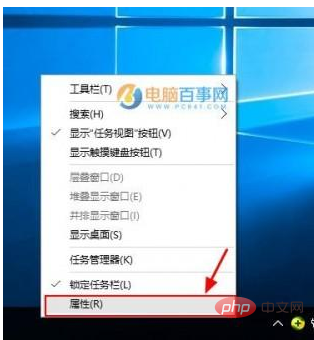
3단계: 다음에 열리는 "작업 표시줄 및 시작 메뉴 속성" 인터페이스에서 그림과 같이 "사용자 정의" 옵션을 클릭합니다.
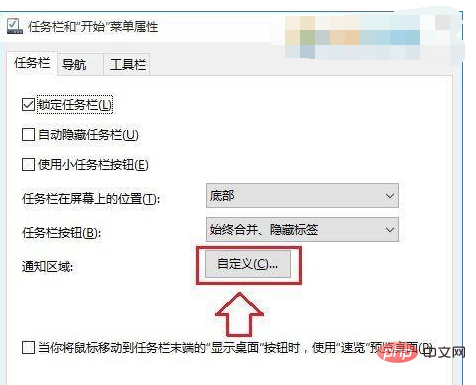
4단계: 계속해서 나타나는 설정 인터페이스에서 그림과 같이 "작업 표시줄에 표시할 아이콘 선택"을 계속 클릭하세요.
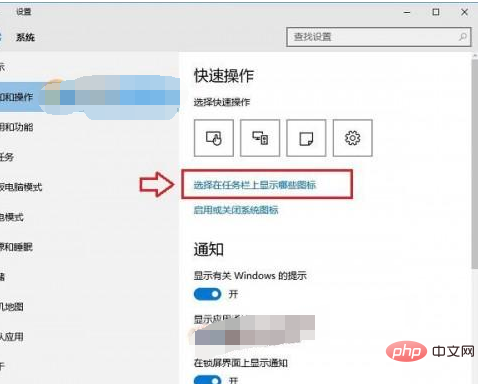
5단계: 마지막으로 작업 표시줄에 표시할 아이콘을 선택하는 설정 인터페이스에서 로그인된 QQ를 찾은 다음 그 뒤에 있는 스위치를 켜면 위 작업을 완료한 후 다음을 볼 수 있습니다. 아래와 같이 작업 표시줄 QQ 아이콘에 익숙한 아이콘이 표시됩니다.
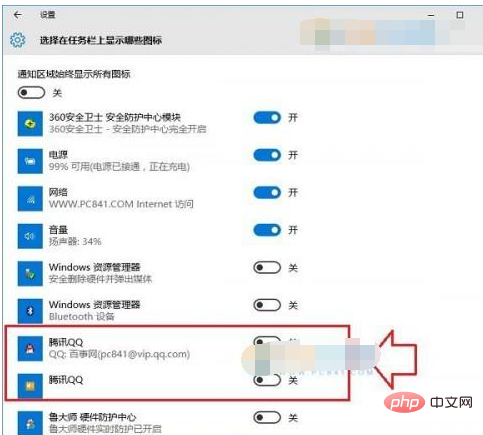
위 내용은 win10에서 qq를 숨기는 방법의 상세 내용입니다. 자세한 내용은 PHP 중국어 웹사이트의 기타 관련 기사를 참조하세요!
성명:
본 글의 내용은 네티즌들의 자발적인 기여로 작성되었으며, 저작권은 원저작자에게 있습니다. 본 사이트는 이에 상응하는 법적 책임을 지지 않습니다. 표절이나 침해가 의심되는 콘텐츠를 발견한 경우 admin@php.cn으로 문의하세요.
이전 기사:win10에서 유튜브에 접속하는 방법다음 기사:win10에서 유튜브에 접속하는 방법

